某些公司使用自定义的剖面线图案,以指明指定的材料、表面光洁度或突出显示某个区域用来放置制造说明。可以将 AutoCAD 标准图案文件导入 Inventor。
- 打开“样式和标准编辑器”并创建一个名为“修改的剖面线(ISO)”的剖面线样式。在“图案”下拉列表中,选择“其他…”。在“选择剖面线图案”对话框中,选择“加载...”,在 Tutorial Files
 Cylinder Clamp 文件夹中选择 Sample.pat,然后单击“打开”。
Cylinder Clamp 文件夹中选择 Sample.pat,然后单击“打开”。在该文件中有两个剖面线图案可用 - Sample1 和 Sample2。选择“Sample1”,然后单击“确定”以关闭“加载剖面线图案”对话框。再次单击“确定”以关闭“选择剖面线图案”对话框。
现在,Sample1 是此样式的激活剖面线图案。该图像是剖面线图案的表达,但不是预览。图案线是倾斜的,“角度”为 45 度。
- 将“角度”更改为 0 度。该图像不会更新。
Sample1 剖面线图案使用成 27 和 48 度角的交叉剖面线定义。默认的“角度”设置会将图案旋转 45 度。将“角度”更改为 0 度后,图案将以其创建方式显示在工程图中。
单击“保存”,然后单击“完毕”。
- 单击“视图 A-A”。
在“标注”选项卡上,单击“草图组”
 “创建草图”。在“绘制”组中,单击“投影几何图元”,然后选择视图中间的四条线。单击“完毕”(ESC)。
“创建草图”。在“绘制”组中,单击“投影几何图元”,然后选择视图中间的四条线。单击“完毕”(ESC)。在“草图”选项卡上的“绘制”组中,单击“填充/剖面线填充面域”然后在投影的线定义的截面轮廓内单击。
- 在“剖面线/颜色填充”对话框中,单击“剖面线”按钮以启用剖面线控件。在“剖面线”列表中,选择“Sample1”。
图案将显示在草图中。尽管选择的是 Sample1 图案,但剩余的设置并未更新。以前的“角度”设置不太适合此图案,因此请尝试使用其他角度。
在“角度”中,输入 90 度,然后单击“确定”。
对话框将关闭。单击“完成草图”返回工程图。剖视图将类似于下图。
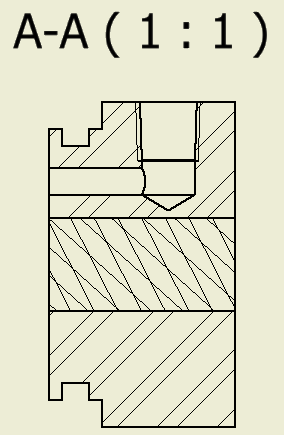 注: 请注意,如果在创建草图之前不选择视图,则草图将在图纸上创建,而不是在视图上。不能将视图几何图元投影到图纸草图。
注: 请注意,如果在创建草图之前不选择视图,则草图将在图纸上创建,而不是在视图上。不能将视图几何图元投影到图纸草图。